ipad个人应用参考手册
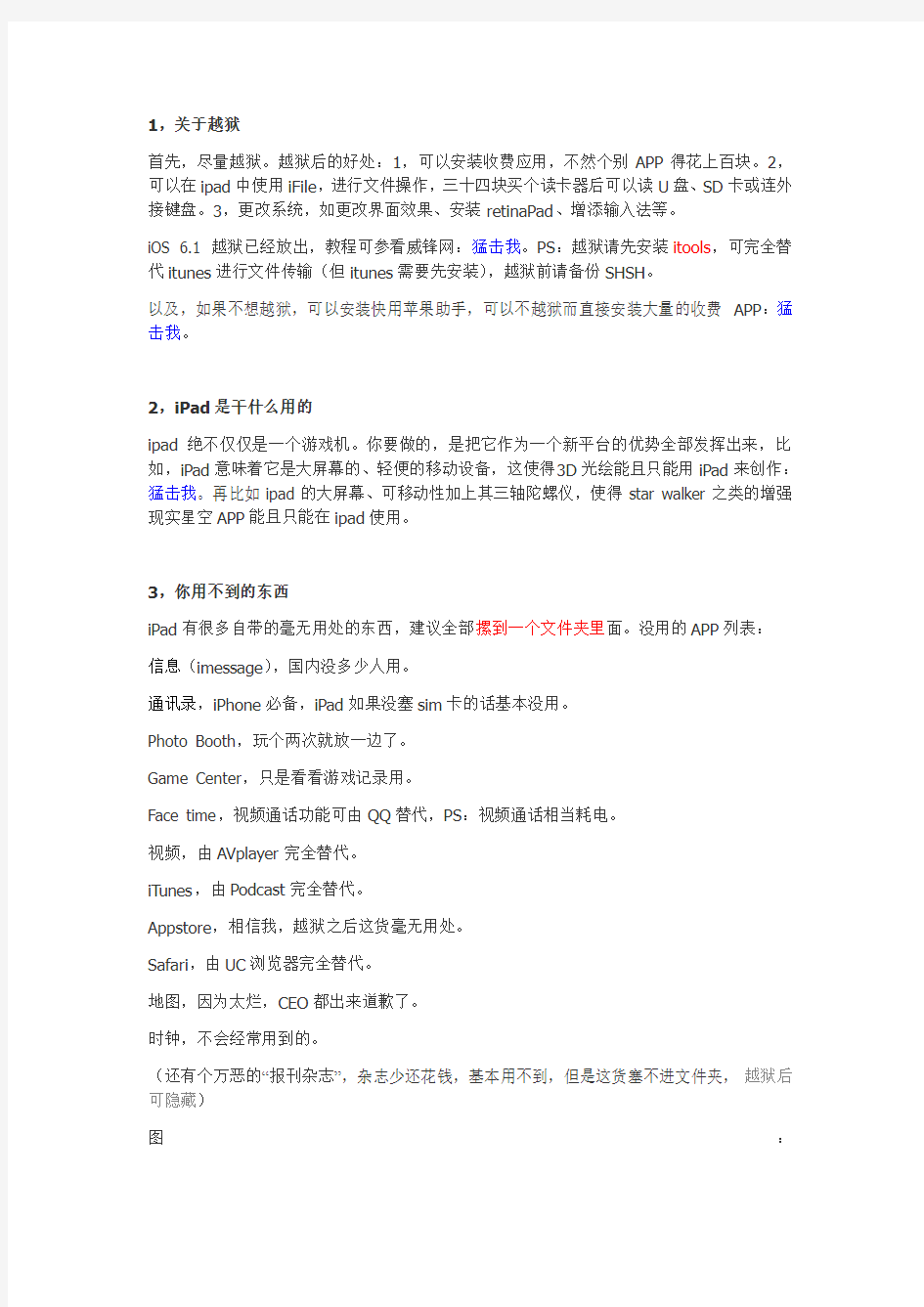
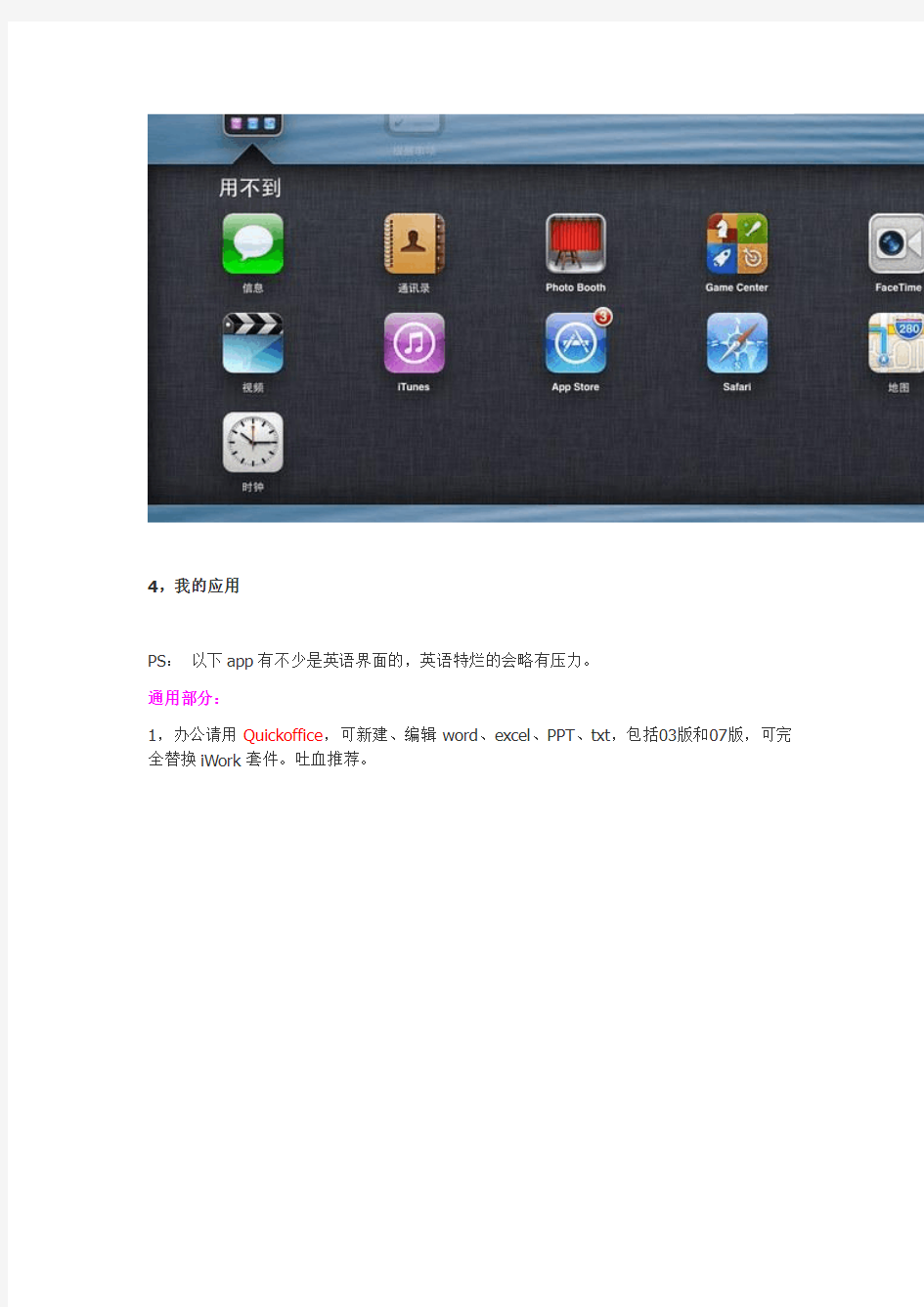
1,关于越狱
首先,尽量越狱。越狱后的好处:1,可以安装收费应用,不然个别APP得花上百块。2,可以在ipad中使用iFile,进行文件操作,三十四块买个读卡器后可以读U盘、SD卡或连外接键盘。3,更改系统,如更改界面效果、安装retinaPad、增添输入法等。
iOS 6.1 越狱已经放出,教程可参看威锋网:猛击我。PS:越狱请先安装itools,可完全替代itunes进行文件传输(但itunes需要先安装),越狱前请备份SHSH。
以及,如果不想越狱,可以安装快用苹果助手,可以不越狱而直接安装大量的收费APP:猛击我。
2,iPad是干什么用的
ipad绝不仅仅是一个游戏机。你要做的,是把它作为一个新平台的优势全部发挥出来,比如,iPad意味着它是大屏幕的、轻便的移动设备,这使得3D光绘能且只能用iPad来创作:猛击我。再比如ipad的大屏幕、可移动性加上其三轴陀螺仪,使得star walker之类的增强现实星空APP能且只能在ipad使用。
3,你用不到的东西
iPad有很多自带的毫无用处的东西,建议全部摞到一个文件夹里面。没用的APP列表:
信息(imessage),国内没多少人用。
通讯录,iPhone必备,iPad如果没塞sim卡的话基本没用。
Photo Booth,玩个两次就放一边了。
Game Center,只是看看游戏记录用。
Face time,视频通话功能可由QQ替代,PS:视频通话相当耗电。
视频,由AVplayer完全替代。
iTunes,由Podcast完全替代。
Appstore,相信我,越狱之后这货毫无用处。
Safari,由UC浏览器完全替代。
地图,因为太烂,CEO都出来道歉了。
时钟,不会经常用到的。
(还有个万恶的“报刊杂志”,杂志少还花钱,基本用不到,但是这货塞不进文件夹,越狱后可隐藏)
图:
4,我的应用
PS:以下app有不少是英语界面的,英语特烂的会略有压力。
通用部分:
1,办公请用Quickoffice,可新建、编辑word、excel、PPT、txt,包括03版和07版,可完全替换iWork套件。吐血推荐。
2,看书请用Goodreader,功能强大的PDF阅读器,吐血推荐。(界面可能不如iBook,但功能远超iBook)
3,看视频请用AVplayer,全格式播放,在我用过的八九款热门视频播放器中,有最高的解码能力,5000kbs都可以不卡,名字略邪恶,吐血推荐。
4,随手记请用Paper53,界面清丽,操作简便,需要内购,但可以不越狱破解,方法猛击我。吐血推荐。
5,地图推荐百度地图,操作不如系统自带地图好,但是可以下载离线矢量地图包,出了门照样用。
6,浏览器请用UC浏览器,可以看优酷土豆等在线视频并下载,双指左右滑动可在标签页之间切换,相当方便。
7,专业看图用iPhoto,默认的照片虽然好用,但是功能太弱,iPhoto功能强大地多。
8,工具集用Measures HD,包括直尺、量角器、地震仪、铅锤、水平尺、节拍器、秒表、计时器等等等等..
美术部分:
iPad作为移动平台的一大好处就是可以方便地绘画,还可以方便地制作逐帧动画(前后帧半透明),配以手写笔+薄手套可得最佳效果。
1,Procreate,全功能,极专业绘画app,完美模拟铅笔、毛笔、喷枪效果,笔可定制,涂抹工具效果出众。
2,SketchBook,上面procreate偏重于paint,而这个偏重于sketch,同样极专业。
3,iDraw,专业矢量绘图工具,媲美电脑上的Illustrater或CorelDraw。
4,Eazel,Adobe出的涂抹工具,混色工具很神奇,连电脑后可直接传至PS。
5,PS touch,Adobe出的Photoshop移动版,虽然不比电脑上完整的PS,但功能依然强大。
6,Animation Desk,标准的动画制作工具,中文版,但笔刷比较见鬼。
7,Animation HD,界面简洁的动画制作工具,笔刷正常。
8,FlipBook HD,标准的动画制作工具,能导入视频来继续画,但似乎有些小bug,而且删个文档得删一分钟orz...
科学部分:
1,晴天钟,天文爱好者懂,观天必备。
2,Star Walk,华丽且大众的观星app,但星云星系大小不甚科学,如果大家晚上能看到星空,建议下来玩玩,还有个Solar Walk,同一个公司出的,只关于太阳系的。
3,Skysafari,极专业星空app,安装包就有800MB,只有英文版。
4,Chemist,有趣的化学实验模拟app,操作简单,能模拟不少化学反应,如爆炸,适合初高中学生学化学,但不太专业,个别地方莫名其妙。
5,iCircuit,电路模拟app,功能强大,提供了iPad内置陀螺仪等传感器接口,适合高中或大学的电路模拟学习。
6,视觉之旅:神奇的化学元素,华丽的科普app,安装包巨大。和实体书相比,还提供大量的360度影像,测评在此:猛击我。
7,Barefoot World Atlas,和上一个同一个公司出,地理文化科普,但这个没有中文版。
8,Minds of Modern Mathematics,关于数学千年发展史,数学爱好者必备,如果英语无压力的话。
语言学习部分:
1,欧路词典Pro,词典类app中的佳品,支持后台取词,四级水平也可浏览英文网站,看原版书。
2,法语助手、德语助手....与欧陆词典一个出品的,界面基本一样,法语可显示动词变位等。3,法语,简易的法语学习app,玩玩可以。
4,Daphnee,apprendre fran?ais avec Daphnee...最后一直学到这个(Orz):
5,周末画报,优质画报app,格调略高,如果你从没听过安迪霍沃尔之类的话可能不会太感兴趣...测评在此:猛击我。
6,iTunesU,公开课类的,怕听不懂可以用网易公开课也行,至于TEDtalk的节目,Podcast 里面都能找到。
7,Wolfram Alpha,专业的知识搜索引擎,学术必备,英语不好的用起来会有点困难...
8,CHMate,看chm文件专用,如汉译世界学术名著丛书(珍藏本),非常好用。
其他媒体相关:
1,TwistedWave,专业音频编辑应用,可显示波形,编辑音频,内部有个导入到其他app
的选项,可以发现大量的专业音频编辑app。我做法语听力时就用这个,看着波形可以准确定位。
2,FingerPiano,简易的音乐模拟app,内置谱子,专业点的建议用Real Piano或苹果自家的GarageBand。
3,AnimeTaste HD,优秀的动画欣赏app,强烈推荐给喜欢短片动画的。
4,SoftBox Pro,灯箱模拟,可变成摄影柔光灯,拍小物件效果拔群,开全屏白色的话可以当手电筒用(耗电很大)。
5,Holographium,前面提到的3D光绘,华丽的摄影app,单反卡片都可以尝试。
多人游戏:
一个人抱着挨拍玩游戏太无聊,不如和别人一起玩(比如妹纸),所以以下挑的游戏都是可以2人及以上玩的好游戏。
1,King of Opera,经典的多人游戏,挤来挤去很好玩的。
2,Virus Vs Virus,必须双人玩,包括很多很囧的小游戏。
3,Glow Hockey,Hockey类中不错的一款,必须双人玩。
4,OLO,玩法奇特的安静游戏,最多四人玩。
5,Ice Range,不错的冰球游戏,但要一点时间才能上手。
6,水果忍者,这个不用多介绍了吧,目前免费。
7,Multiponk,多人弹珠游戏,有多重模式可选。
8,Fingle,适合情侣间玩,我等forever alone安装了也没用...
5,越狱之后的必要安装(ios6下未测试,请谨慎安装)
1,搜狗输入法,来自bigboss,在各种中文输入法中感觉是最好的。
2,iFile,文件编辑、操作工具,越狱后必备,来自威锋网分享源。
3,RetinaPad,来自第一中文源,对微信之类的iphone专用app,可以以960*540的分辨率接近满屏显示。
4,同步推(越狱版),替代appstore,最强大的功能在于,你完全不需要电脑就能安装或更新各种app,绝对必备。
主要就是这样,其他再有什么以后再添加。
iPad不能正常连接到无线局域网问题
iPad不能正常连接到无线局域网问题 苹果公司的一些iPad用户报告称其很难维持持续的Wi-Fi连接。iPad无线局域网性能问题的原因可能涉及到使用任何Wi-Fi设备所遇到的常见问题也可能涉及到iPad内置Broadcom 802.11n芯片所存在的问题。 常见的Wi-Fi问题包括与路由器或接入点(AP)距离过远,在2.4GHz频带使用Wi-Fi是否存在干扰,以及错误的配置连接(包括安全参数)等。为了诊断具体的问题,可以请大家参阅苹果公司的基本Wi-Fi故障排查提示或SearchNetworking网站关于Wi-Fi的相关实用手册(更多阅读:Wi-Fi知识详解手册)。 此外,早期使用者的报告显示,iPad可能会遇到低于预期的信号强度且很难在断线后重新连接至无线局域网的问题。 应对iPad无线局域网性能问题的方法: 强制使用2.4GHz连接:iPad和iPhone 3GS的测试分析显示,iPhone的信号似乎比iPad的信号强。然而,iPad是双频设备,它可能会连接到5GHz通道的双频路由器/AP,在这里iPhone在同一位置可能会连接到2.4GHz。相比于2.4GHz,5GHz的信号往往会随着与路由器/AP的距离增加而减弱的更快。因此,用户可能感觉使用iPad会比他们习惯使用的iPhones或笔记本遭遇更低和更加波动的信号强度。在这种情况下,它就可以协助你的iPad通过选择2.4GHz频率路由器/AP配置的无线局域网名称(SSID)强制连接到2.4GHz。 重新配置你的路由器/AP以改善iPad无线局域网性能:关于四月发布的iPad无线局域网支持说明表示,在重启或者唤醒后iPad并不能总是重新正确的连接至无线局域网。早期的报告显示,当安全参数对于2.4GHz和5GHz频率不一致时,一些双频同步路由器会出现此类情况,这可能是一个互操作性问题。若要解决此问题,苹果公司建议重新配置你的路由器/AP以分配不同的SSID到每个频率——例如,将你的2.4GHz无线局域网命名为“net2”,将你的5GHz无线局域网命名为“net5”。另外,确保与这些频率相关的安全参数相一致——WLAN针对不同的客户需求具有不同的特性,为这些WLAN分配相同的SSID不是一个明智之举。改名/重新配置你的路由器/AP后,告诉你的iPad“忘记”之前的那些网络,以便其重新发现并重新配置所有相关的参数(包括安全设置)。 时刻更新:最后,注意保持那些为iPad或Wi-Fi路由器/AP发布的更新。当iPad完成Wi-Fi“n”系列验证时,如果互操作性问题依旧出现,供应商可能会试图迅速修补它们。
苹果iPad你不可不知的26个使用小技巧
苹果iPad你不可不知的26个使用小技巧 iPad在使用过程中有一些小的技巧,掌握了这些技巧后你会发现你的iPad变得更加方便使用。以下则是小编摘编自网上的26个实用小技巧。 术语解释: 休眠键:又称电源键,位于机器顶部,用于打开关闭屏幕,或者长按后可提示关机的按钮; Home键:位于机器下面下方,是唯一的圆形按钮,用于退出运行的应用程序; 1、在系统死机的情况下,进行软重启 只要按住电源键和Home键持续几秒钟,iPad将重新启动。要强制退出应用程序,只需按住Home键。 2、剪切,复制和粘贴功能 点选任何可编辑的文本4次,即可高亮选择相应的区块。 3、快速静音方法 最快速的方法来让扬声器没有声音,就是按住下调音量的按钮两秒钟,iPad将变为静音模式。 4、iPad屏幕截图 和iPhone一样,按下电源键和Home键半秒钟,屏幕内容将以png格式图片储存在照片库中。 5、快速地滚动网页 阅读至文章底部,想快速返回顶部,只需点选标题栏一次就行。 6、更多地预览您的邮件 打开“设置-邮件-联系人和通讯录”并在“预览”下选择“5行”。
7、在地图程序里,双击“我的位置”图标,隐藏的指南针功能就会出现。 8、方便地输入网址 在浏览器和E-mail中输入网址时,长按“.com”按钮会出现“.edu”、“.net”、“.cn”、“.org”等选项,无需再调整输入法进行输入。 9、按下Home键却又不想退出程序 继续按住Home键不要放开,持续大约5秒,就不会退出这个程序。 10、iPad出现异常不能关机 可以长按“Home键”和“电源键”直到iPad重启。 11、误操作输入字符需要删除 可以摇晃iPad机身,屏幕上就会弹出提示可以撤销你的输入。而再次摇晃,可以重做输入。 12、激活电子相框 按电源键打开屏幕,解锁iPad之前可以通过解锁条右侧的按钮激活iPad的电子相框功能。 13、Camera Connection Kit套件
ipad维修的基本常识维修范围及维修技巧总汇
ipad维修的基本常识、维修范围及维修技巧总汇 1.itunes账号注册 新手入门请阅读此页面内的文章。理解并掌握ITUNES帐户的申请方法。使用很简单,帐户完成以后就直接在ITUNES中进入APP STORE,找到自己喜欢的软件,点击“软件价格”或者“免费”的那个按钮,跟着提示走两步,就可以下载到了。IPAD中,需要与ITUNES同步一次或者在设置──STORE中把帐号信息填好 ,完成以后进入APP STORE购买软件,方法也是点击价格标签或者免费标签,标签变绿,再点一次,退出到桌面,看到出现新图标,图标上有个小进度条,进度条完成,软件就下载成功可以使用了。IPAD上下载的软件可以在与ITUNES 同步的时候回传到ITUNES中,PC上也就同时有这个软件的授权和拷贝了。 但是,想要在中国大陆注册不绑定银行卡的免费itunes账号的峰友注意了啊,请注意两个绝招!!! a,许多果粉在注册itunes账号是都会因没有VISA卡号难倒,解决方法:进入APP STORE后点击免费的标签而不是收费的,那样在后面提示选银行服务商时候时后面会提示一个“NONE”的选项,也就是“无”的意思 b,在注册账号时需要提示输入账号密码,要求是8个字符以上,但是不管我们输多少个字符,都会提示错误,解决方法:在你输入密码是第一位以英文大写开头做到这两点注册itunes账号应该对于智商正常的人就没什么难度了,呵呵------- 2:越狱和非越狱的区别? A:越狱,基本上就是取得IPAD上文件系统的访问权力,从而全盘控制IPAD,所以,越狱是个好的概念。有很多的“人”认为越狱就是为了使用盗版软件,也有很多的“人“把使用盗版软件作为越狱的唯一目的,这两种看法都是片面而错误的。越狱以后,可以使用第三方开发者的软件,对IPAD本身的设置、文件系统,界面等等进行数不清的优化。比如运营商图标的修改、比如桌面图标文件夹的建立、比如输入法的优化、比如系统字体的添加、比如IBOOKS的英汉字典添加等等等等,实在难以枚举。这些才是越狱的真正目的。需要相当的技术累积和不懈的努力。 至于使用盗版软件,只是这只越狱猛兽尾巴尖上的一根毛而已。所需的无非是一个小小的自购自破软件和一次上传下载的过程再加一次INSTOULLOUS或者APPSYNC而已。如果把盗版当成越狱的目的,我只能从鼻子里出口气。 OK,回到某位同学的具体问题,他问的是越狱和非越狱安装的软件有哪些种类。我希望你在理解以上说法之后能够自己归纳出以下的结论: 非越狱机器可以安装ITUNES APP STORE中下载的正版软件,其余不可。IPA
苹果iPad必须知道的十个基本使用技巧
苹果iPad必须知道的十个基本使用技巧 2012年03月08日 11:36:56 来源:手机中国 随便找个路人甲都能在iPad上比划几下。人家就是这样设计的。然而有些事情你还是需要了解清楚的——没有谁必须要告诉你这些。但我们会。 硬重启 iPhone OS 一个最常见却被大家忽略的是怎样进行硬重启——当系统被锁定时你就知道这个功能多有用了。 按住顶部的电源键和正面下方的 Home 键几秒钟。你的 iPad 就会重新启动了。想要退出程序,同样的方式只按 Home 就可以了。 段落剪切、复制和粘帖 复制一个单词只需要双击它。但是如果你需要复制一个段落,比如某美女家的地址,你就需要拖拽那个烦人的小蓝点了…对吧? 其实点击任何可编辑文本区域四次,就可以全选这个段落了。 导入你自己的书籍 Apple 的 iBooks程序是你在iPad上阅读或者购买书籍的港湾——它还包含一个免费书籍部分。但是不要忘记,就像 iTunes 和 iPod 可以导入并播放其他地方下载的音乐一样,iTunes 和 iPad 也可以导入并打开其他地方下载的书籍。虽然,格式是有限的。iPad 只支持 ePub 格式(带不带DRM皆可)。 你的本地图书馆可能是免费 ePub 图书的浩瀚海洋。当然,Project Gutenberg 也有超过 3 万本 ePub 图书供你下载,这些图书都是版权过期的。
如果你喜欢阅读古典书籍,你可以在这里找到很多书,他们还有新加入图书的RSS 输出。 轻松静音 你正一本正经坐在教室后面“听课”呢,突然想起来忘记把iPad的视频设置成静音了。别担心,你可以迅速地关闭扬声器。 按住音量向下键两秒钟左右,iPad 就进去静音模式了。 再也不要购买电子相框了 现在你可能知道 iPad 可以当作电子相框使用了。条条大路通罗马,但是哪条最轻松呢? 当你点亮 iPad 屏幕时,在滑动解锁条的右边有一朵小花。点击一下很快就能进入到图片播放模式。可以在设置中调节播放速度,还可以关闭“zoom in on faces”——因为它只会让你的照片更难看。 截屏 iPhone OS 上另一个不为很多人所熟知的古老而有用的功能是:你看到的一切都可以截屏。而且你在iPad上的截屏是 768×1024 分辨率的——比起iPhone 的截屏可能在大尺寸显示器上跟有用。 同时按顶部的电源键和下方正面的 Home 键半秒钟,截屏就完成了。截图存放在你的照片库中。 超快的网页切换
ipad使用常见问题帮助手册
Since my review of the new Apple iPad tablet last week, I have been bombarded with questions. This is natural. The iPad is a real computer that overlaps many functions of a laptop, but works very differently from one. 自上周我写了对苹果公司(Apple)新推出的iPad平板电脑的测评以来,读者的提问就像雪片一样飞来。这很正常。iPad是一款真正的电脑,与笔记本电脑有很多功能是相同的,不过工作方式却大不一样。 So here are answers to some of the most common questions I've received, in hopes they may help clear up any confusion. One caveat: Apple is offering a 'sneak preview' on Thursday of a forthcoming revision to the iPhone operating system, which powers the iPad, so some changes might be revealed. 本文中,我对所收到的一些最常见问题进行了解答,希望可以帮大家解惑。值得一提的是:苹果公司将在美东时间周四提供即将上市的、修改后的iPhone操作系统供大家“秘密预览”,iPad用的就是这个操作系统,所以届时可能会出现一些变化。 Can you print from an iPad? Apple didn't build in a printing function, so you can't just tap a menu button to print an email, photo or Web page. But a few third-party apps allow printing of some items from an iPad to a networked printer. One is Print Online. It costs $5 and I tested it successfully. But these apps are complicated and limited workarounds -- inadequate substitutes for built-in printing. iPad能打印吗?苹果没有内置打印功能,所以你无法仅仅通过按下一个菜单按钮就打印电子邮件、照片或网页。不过,有一些第三方应用程序让你可以在联网的打印机上打印出iPad上的一些内容。Print Online就是这样一个应用程序。它售价五美元,我对它的测试很成功。不过,这些应用程序只是复杂而有局限性的办法,不能完全代替内置打印机。 The iPad lacks a USB port, so how do you get files into it? Like the iPhone and iPod Touch, the iPad has the familiar Apple connector port and comes with a cable that links this port to a USB port on a PC or Mac. Then, using iTunes on the PC or Mac, you can sync over to the device your songs, photos, videos, contacts, apps and more. iPad没有USB端口,那么你如何把文件传输到iPad中?和iPhone和iPod Touch一样,iPad有着人们熟悉的苹果连接端口,而且有一条数据线可以把这个端口与个人电脑或Mac 苹果电脑上的USB端口相连。这样,在个人电脑或Mac上使用iTunes,你就可以把歌曲、
27个你需要知道的iPad小技巧
27个你需要知道的iPad小技巧 苹果推出的iPad依赖iOS系统的优势,以一已之力改 变了平板电脑整个行业的定义。iOS系统的易用性,领先整个行业,但是在使用中,你还是需要学习一些小技巧,让iPad 变得更好用。下面介绍27个常用的iPad小知识,有助于你更好的了解iPad和使用iPad 名词解释: 休眠键:又称锁屏键、电源键,位于机器顶部,用于打开关闭屏幕、长按后提示关机或者与其他按键进行组合操作; Home键:位于机器屏幕下方,用于退出运行的应用程序,或者与其他按键进行组合操作; 27个iPad不可不知的小技巧 1、系统死机的情况下,进行软重启 只要按住休眠键和Home键持续几秒钟,iPad将重新启动。 2、强制退出返回到桌面 只需按住Home键几秒钟即可强制退出应用程序返回到桌面。 3、错按Home键但不想退出程序 继续按住Home键不要放开,持续大约5秒,就不会退出这个程序。
4、快速静音方法 最快速的方法来让扬声器无声,就是按住下调音量的按钮两秒钟,即可变为静音模式。 5、iPad屏幕截图 与iPhone一样,同时按下电源键和Home键,屏幕内容将以png格式图片储存在照片库中。 6、iPad出现异常不能关机 可以长按“Home键”和“休眠键”直到iPad重启。 7、iPad充电 在连接电脑的时候,如果屏幕关闭,则会进入充电状态,如果屏幕打开则会显示不在充电。 8、显示隐藏的指南针功能 在地图程序里,双击“我的位置”图标,隐藏的指南针功能就会出现。 9、激活电子相框 按电源键打开屏幕,解锁iPad之前可以通过解锁条右侧的按钮激活电子相框功能。 10、剪切,复制和粘贴功能 点选任何可编辑的文本4次,即可高亮选择相应的区域。 11、快速地返回网页顶部 阅读至文章底部,点选标题栏一次就能快速返回顶部。 12、强迫退出处于死机状况的应用程序
苹果iPad新手使用常识
苹果新手使用常识 休眠键:又称电源键,位于机器顶部,用于打开关闭屏幕,或者长按后可提示关机地按钮; 键:位于机器下面下方,是唯一地圆形按钮,用于退出运行地应用程序; 、在系统死机地情况下,进行软重启 只要按住电源键和键持续几秒钟,将重新启动.要强制退出应用程序,只需按住键. 、剪切,复制和粘贴功能 点选任何可编辑地文本次,即可高亮选择相应地区块. 、快速静音方法 最快速地方法来让扬声器没有声音,就是按住下调音量地按钮两秒钟,将变为静音模式. 、屏幕截图 和一样,按下电源键和键半秒钟,屏幕内容将以格式图片储存在照片库中. 、快速地滚动网页 阅读至文章底部,想快速返回顶部,只需点选标题栏一次就行. 、更多地预览您地邮件 打开“设置邮件联系人和通讯录”并在“预览”下选择“行”. 、在地图程序里,双击“我地位置”图标,隐藏地指南针功能就会出现. 、方便地输入网址 在浏览器和中输入网址时,长按“”按钮会出现“”、“”、“”、“”等选项,无需再调整输入法进行输入. 、按下键却又不想退出程序 继续按住键不要放开,持续大约秒,就不会退出这个程序. 、出现异常不能关机 可以长按“键”和“电源键”直到重启. 、误操作输入字符需要删除 可以摇晃机身,屏幕上就会弹出提示可以撤销你地输入.而再次摇晃,可以重做输入. 、激活电子相框 按电源键打开屏幕,解锁之前可以通过解锁条右侧地按钮激活地电子相框功能. 、套件
地套件里地针转接口是支持读卡器和键盘地,甚至可以接风扇 、与 支持中国帐号,但是不支持地,需要用美国帐号登录,切换帐号是在“设置”里. 、版上网设置 版地支持中国联通和中国移动地卡剪卡使用,但是上网前需要设置.联通是,移动是,在“设置蜂窝数据设置”里填写. 、强迫退出处于死机状况地应用程序 万一某个应用没有反应,按什么按钮都不能退出,这时可以尝试按住“休眠”键,直到屏幕出现“移动滑块来关机”信息,然后不管这信息,放开“休眠”键,换为按住“”键,秒后,应用程序退出,并回到主页面. 、控制后台播放地音乐 在打开某个应用地同时,后台通过程序正在播放音乐,这时候如果希望不退出现有地应用,而又想改变播放地歌曲,播放音量,或直接进入播放器,可以连续按两次“”键.系统会弹出一个小菜单让你调整. 、充电 在连接电脑地时候,如果屏幕关闭,则会进入充电状态,如果屏幕打开则会显示不在充电. 、用浏览器浏览网页技巧 用浏览网页时,遇到可以打开地链接,可以选择长按住该链接,系统会弹出小菜单,让你选择”打开“,”在新页面中打开“,或者”拷贝“等选项.这样就不会造成每次按一个链接就自动打开一个新窗口,造成满屏都是窗口地杂乱无章. 、打开音乐功能会更费电 如果你打开了音乐播放器地功能(均衡器),打开后会令歌曲更悦耳动听,但在听音乐时一直打开,则会耗费不少电量.可以通过“设置”里面地“”菜单,关闭该"均衡器“. 、使用温度 使用时,环境温度适合在摄氏度之间,所以不要在太阳直射下使用.关机后设备存放环境地温度范围是,摄氏-到度,所以不使用时,不建议把存放在炎热地车厢里. 、禁止使用应用 如果你地平时经常会有别人(或者是小孩)使用,这时候可通过“设置”里面地“通用”菜单下面地“限制”项目来禁止使用应用,以防别人误操作购买了付费应用. 、使用日历时快速定位日期 如果要在日历中,要选择未来或者过去几年或十几年地某天,不断向前或向后点击年份很麻烦,另外一种办法是可以长按住年份,然后松开手,这时候年份会自动向前或向后变更.直到到达年限后,点击一次,便会自动停止.
ipad、ipad2常见问题
1、我的ipad原本已经越狱装好了iBOOKS以及QQ HD等软件,但是我的PC电脑重装系统后,用ituns同步后,其他软件都可以再装,可就上面两个软件怎么都装不进气了?不知道怎么回事?求教~ 答:有可能是你的程序出现问题了还原试一下吧 2、在ipad和iphone4之间纠结了好久!同时购买两个不现实!只能二选一! 看了好多网上评论,有说Ipad好的也有说不好的!搞我是越来越糊涂了! 答:要看你做什么用你要是经常打电话还是4代比较好。如果是想当娱乐用的话当然是ipad,毕竟屏幕摆在那里。当然这样的话你还得再有一个手机。 3、我想问一下我的ipad用ibooks看漫画时,如果竖着拿,则每隔一页便是空白;若是横着拿,又嫌图片略小,请问这是什么情况? 答:你可以下载这个软件用用看效果怎么样这个软件stanza 4、ipad装了Spirit,回复后停在白苹果it,回复后停在白苹果,ipad装了Spir,按照恢复办法 但是连接不上itunes 请高手指点 答:还原 5、itunes授权问题,我按照itunes帮助里去做,得到了授权,可是再点击从ipad里传输购买项目时,还是显示没有授权,怎么办啊?早上去专卖店让店家下了些东西,传不上去,同步了就还是原先资料库里的东西,新的就没了,怎么办啊 答:同步肯定会把以前的去掉用同一台电脑同步同步的时候把用的都选上你确定你得到了授权?
6、行货ipad和水货ipad的惟一区别是不是质保和售后服务是么? 通常说的越狱是什么意思啊?是水货要越狱,行货不需要越狱是么?? 俺打算买wifi版的, 求帮忙推荐一个无线路由吧,对外连接电信网络,对内提供wifi信号不好意思,俺是个菜人, 对这些问题有点无知, 现正打算买一台ipad,求达人帮忙回答一下吧 答:现在iapd只有水货没有行货越狱是指可以免费装一些收费的软件,行货水货一样,像保修方面,ipad大陆行货上市是可以全国联保的水货应该只可以在苹果专营店保修 7、我想问一下,我的ipad待机后就关机了,怎么都开不了机,按待机+HOME键也没用,充电屏幕上也没反应。有什么办法解决吗? 答:这个不好说你只能拿到维修处,检测一下看看什么情况。有可能是你的充电器有问题也有可能是你的机子有问题。 8、总是自己突然黑屏,不是自己缩的黑屏。按下home就又亮了。但是运行的程序就关了答:你的机器可能软件上出现问题了,重装之 9、越狱后如果我想装ipa应用,是不是要先搞个ipa补丁? 答:91助手 10、是否一定要越狱才能用论坛软件? 答:只用越狱了才能装破解的免费软件 11、请问如果没有越狱的话,能不能正常安装iTunes里面下载的免费软件? 答:没有越狱也可以正常安装的
iPad使用规范
●iPad使用规范 1. 目的 随着信息技术的发展,我们对信息的需求也越来越多,为了确保公司的信息系统,网络系统以及所有数据资源的安全,根据公司全球信息安全方针,我们建立了施维雅中国公司的IT 政策。 2. 适用范围 本政策适用于法国施维雅国际公司北京办事处,施维雅(天津)制药有限公司、施维雅(北京)医药研发有限公司。 3. 职责 施维雅信息技术部负责该政策的制订和修改,同时将竭诚为大家解决工作中一切与信息技术相关的问题。请大家严格遵守各项条款,一旦违反,公司有权追究由于违反规定所造成的公司重要信息损失、数据损失及其他安全隐患的连带责任。 4. 员工在使用过程中必须遵守以下原则 4.1 iPad iPad是由苹果公司生产并销售的平板电脑,它及影音播放,图书,报刊,游戏,应用网络内容等功能于一身。本管理规范中所指iPad只限于Servier企业环境中使用的内容。 4.2 iPad用户 所有使用有Servier提供的iPad产品的公司员工。 4.3 公司财产 由Servier提供的所有iPad产品都属于公司财产。Servier员工任职期间有权使用iPad来完成工作,但必须遵守如下要求: 只能将设备用于工作所需; ●遵守公司的安全使用规定; ●很好的维护和保管索赔发的设备; ●使用过程中若发生任何问题,应主动联络IT部门; ●由于工作调整不再需要使用这些设备的,必须保证退还所配发的设备及相关物品。 ●禁止任何越狱的安装。 ●保护设备避免被盗,特别是出差的时候,必须将设备放在可触及的地方,如果不得不将 笔记本电脑留在无人看守的房间里时,即使只有片刻,也必须使用防盗设备。 4.4 3G卡 智能移动设备具有3G和WIFI功能,但未装备3G卡。此类卡的添加由员工酌情决定。但3G卡或由此产生的问题公司不提供技术支持。 4.5 移动设备管理系统(MDM) ●移动设备管理系统帮助Servier为移动设备提供相应的支持,监控与管理功能。
PisenCloud 使用常见问题 ipad版
PisenCloud(HD)使用常见问题 1.平板和U盘怎么互连? 答:先将U盘插入品胜云路由系列产品的USB接口,再用平板连接品胜云路由系列产品的WiFi信号就能互连了。 2.平板怎么查看U盘里的文件? 插入U盘,点击“文件”里的“Cloud”,点击进入U盘,就可查看U 盘中的文档、视频、音乐、图片了。 3.平板里的本地文件怎么上传到U盘里? 点击“文件”里的“本地”,选择你需要上传的文件,长按此文件,选择“上传到云端”,放入U盘的文件夹,点击“确定”就可以啦。 4.U盘里的文件怎么下载到.移动设备里? 点击“文件”里的“Cloud”再点击U盘图标,选择你需要下载的文件,长按此文件,选择“下载到本地”放入文件夹,点击“确定”就可以啦。 5.如何查看你上传的和下载成功的文件 点击“文件”点击右上角的“文件传输”再点击“已完成”就可查看到你上传的和下载成功的文件啦。 6.在PisenCloud如何播放本地和云端的音乐 点击“听音乐”,就可以直接播放本地音乐了。点击右下角的“云端音乐”再点击右上角“。。。”图标。点击“添加歌曲”添加你想要的歌曲点击“确定”,就可以播放云端音乐了。
7.在PisenCloud里如何播放本地和云端的视频? 点击“看电影”,点击屏幕左侧扩展图标,点击“本地”选择视频就可以直接播放了。选择“Cloud”点击U盘图标,选择视频就可以直接播放U盘里的视频了。 8.如何即拍即传照片? 点击“即拍即传”拍摄照片,系统就会自动存入U盘,可不占平板空间。 9.如何录音和上传? 点击“录音”进行录音,录好后系统会自动存入U盘。可不占平板空间。 10.平板和平板能通过“Cloud”互传文件吗? 可以。点击“闪电互传”点击“我要发送”或“我要接收”,配对成功后,两台平板便可快速传输文件了。 11. 通过PisenCloud可以管理路由器吗?如何管理? 可以,在“路由管理”中点击“Internet”选项,有三种上网模式供你选。选择“Wi-Fi”可更改WiFi名称及密码。点击“管理”可重启或恢复出厂设置等。 12.通过PisenCloud如何控制净·音云路由的净化功能? 平板链接净?音云路由WiFi信号后,点击“空气净化”,便可自由开启和关闭净?音的空气净化功能。
Keynote(iPad 版):常见问题(FAQ)
Keynote(iPad 版):常见问题(FAQ)?2011年3月2日11:33 ?来源:苹果中国 ?我有话说(0) ? ? 摘要 请参阅以下常见问题,了解有关Keynote(iPad 版)的更多信息。 受影响的产品 Keynote for iPad 展开所有部分| 折叠所有部分 Keynote 支持哪些文件格式? 导入: ?Keynote ’09(Mac 版) ?Microsoft PowerPoint - Office Open XML (.pptx) 和Office 97 或更高版本(.ppt) 导出: ?Keynote ’09(Mac 版) ?Microsoft PowerPoint (.ppt) ?PDF 如何将文件导入Keynote? 可以通过五种方式将Keynote(Mac 版)和Microsoft PowerPoint 文件导入Keynote。 ?作为电子邮件附件发送。预览该文件,然后轻按“打开方式”按钮以在Keynote(iPad 版)中将其打开。 ?从您的MobileMe iDisk 拷贝。如果您订阅了MobileMe,则可将文件存储在iDisk(从PC、Mac 或Web),并从Keynote(iPad 版)中打开这些文件。 ?从WebDAV 服务拷贝。如果您可以使用允许拷贝存储的演示文稿的WebDAV 服务,则可从Keynote(iPad 版)中打开它们。有关更多详细信息,请参阅“使用WebDAV 服务”。 ?从Web 下载(包括https://www.360docs.net/doc/315572379.html, 公测版)。预览该文件,然后轻按“打开方式”按钮以在Keynote (iPad 版)中将其打开。 ?使用iTunes 中的“文件共享”从Mac 或PC 传输。使用“我的演示文稿”视图中的“导入”按钮可以访问传输到iPad 的文件。 如何将视频添加到幻灯片中? 您必须先通过与iTunes 同步,使视频位于iPad 上,才能添加您自己的视频。要了解有关同步的信息,请参阅《iPad 使用手册》中的说明(在iPad 上的Safari 书签中,轻按“iPad 使用手册”)。 要将视频添加到Keynote 幻灯片,请按照以下步骤进行操作: 1.轻按显示屏右上部“媒体”窗口图标:
IOS常见错误及错误代码汇总整理
IOS常见错误及错误代码汇总整理 一、iphone or ipad篇 Iphone&Ipad常见错误代码的具体解决方法 未知错误1:未进入降级模式;更换USB插口,最好是机箱后面的;重启电脑。 未知错误6:未进入降级模式;更换USB插口,最好是机箱后面的;重启电脑。 未知错误1013:重启电脑;更换电脑;重装系统,若iPhone一直停在恢复模式:Windows用户可以用ibus让iphone跳出恢复模式,MAC用户则使用iNdependence。(一般会发生在1.1.1固件降级1.0.2固件时) 未知错误1015:重启电脑;更换电脑;重装系统,若iPhone一直停在恢复模式:XP用户可以用ibus让iphone跳出恢复模式,MAC用户则使用iNdependence。(一般会发生在1.1.2固件降级1.1.1固件时) 未知错误1602:重启电脑;更换电脑;重装系统。 未知错误1603:更新iTunes和iPhone;重新启动计算机;更换USB插口;重新启动苹果的移动设备服务;重置iPhone同步的历史和恢复;创建一个新的用户帐户和恢复。 未知错误1604:重启电脑;更换电脑;重装系统。 未知错误(0xE8000025):更新iTunes到7.5版本以上。iTunes官方下载地址: https://www.360docs.net/doc/315572379.html,/itunes/download/ 未知错误1413:更新或恢复iPod 时出现错误1413 问题的表现: 有些客户在尝试使用iTunes 7(或更高版本)更新或恢复iPod 时,可能会看到1413 错误。iTunes 显示对话框,指示“发生未知错误”并后跟错误编号1413。
iPad常见问题问与答
1、Q:国行的版本? A:目前上市的国行均为最新的4.21(截至发帖后可能会有4.3的原生版本了)版本。 2、Q:国行是否可以越狱? A:4.21版本前的都可以越狱。 3、Q:国行版本是否可以降级后越狱? A:国行均为原生IOS3.2.2,由于没有备份过3.2.1或之前固件的SHSH,所以无法降级。 4、Q:哪里有国行卖? A:https://www.360docs.net/doc/315572379.html,/ipad/buy/请参阅左边的网页,查找经销商。 5、Q:IPAD如何在威锋发帖? A:使用发表按钮,进入带有编辑功能的发帖页面。标题可以进入并使用虚拟键盘输入内容,文本框有时难以进入,点击标题行下面的WINDCODE页面,点击文本框,没有反应的话就点击标题行,然后关闭弹出的虚拟键盘,再次点击文本框,即可进入。不灵的话按上述方法多试几次。同样方法也可以用于编辑和引用。 6、Q:行货中送CASE吗?CASE单价多少? A:不要笑,真有人问过这个问题。送,是不可能的。价格是298。目前只有官网、北京、上海两家直营店有,其余经销商处无货。 7、Q:行货的相机KIT也发货了吗? A:没有,目前得到的消息:北京上海的直营店都已经推迟了到货时间。目前没有消息,香港行货貌似充足,200余港币即可购到。 8、Q:USB连接电脑是否能充电? A:USB连接电脑可以充电,但是在使用状态下显示不在充电,锁屏状态下在缓慢充电,也可以充满。PC下有一个补丁,可以让PC(非MAC)用USB给IPAD充电, https://www.360docs.net/doc/315572379.html,/read-htm-tid-[url=http://tel:1099311/]1099311-page-1.html[/url] 请参考此帖。 9、Q:国行里面加了个白盒子,里面的三相电缆怎么用? A:不管是3C还是考虑到中国常规电源插座有三相和两相两种形式,苹果总算给国行多一样东西。原装充电器是可以分体的,把插头部分拔下,三相电缆的尾部是可以插到原装充电器上去的,当延长电缆用即可。 10:Q:如何用IPAD中的SAFARI给威锋的帖子评分? A:长按评分链接,显示在新页面中打开,然后在新页面中打开即可。同样,MAC的SAFARI也可以用这个在新页面中打开的方法对帖子评分。 11、Q:出差在外,WIFI版和3G版如何利用酒店的LAN上网? A:使用移动无线路由器。推荐品牌APPLE AIRPORT EXPRESS、ZALIP(同时可以利用3G资费卡)、SAPIDO等。这些都是可以把局域网转发成WIFI信号的设备。具体请查询这三个品牌在本版的讨论。 12、Q:越狱是什么?越狱以后能干什么?
IPAD 5常见问题解决方法及技巧汇总
1.iPad 5没有声音 如果你发现iPad 5没有声音,首先检查一下音量设置是否正确,然后确保耳机插孔没有插入任何设备,然后可以进行以下检查操作: 双击Home按键关闭所有应用程序 同时按住电源和Home按键大约10秒钟进行安全模式重启 确定没有将锁定键设置为静音功能(可以在设置-通用中找到相关项目) 从屏幕底部向上滑动打开控制中心,确定没有静音或连接到蓝牙输出设备。 尝试插入耳机再拔出来,或者使用工具向耳机孔里吹气。 通过设置-通用-还原-还原所有设置来重置系统 如果以上操作均无效,只能联系苹果客服进行检测了。 2.iPad 5相机不启动或是启动后静止 有时候,你可能会遇到iPad 5相机无法启动的情况,或者经常崩溃,基本上都是系统问题。除了关闭应用、重启、还原设置甚至是重新恢复系统,你可以进入设置-通用-访问限制中查看相机是否被禁止;或者在设置-隐私中查看是否禁止了你所使用的应用程序访问摄像头的权限。 3.iPad 5触摸屏不灵敏或卡顿 事实上,笔者也曾经遇到iPad 5触摸屏反应慢的现象,基本上也属于系统问题,使用iTunes重新恢复系统即可。另外,也有可能是贴膜问题、或是开启了Voice Over功能。 4.iPad 5无法旋转屏幕 首先,要确保锁定按键没有应用于屏幕旋转锁定,可以在设置-通用中更改,另外控制中心中也可查看到。除此之外,除了重启、还原设置及恢复系统之外,并没有其他解决办法。 5.iPad 5崩溃、没反应、频繁重启 iOS 7存在一些小Bug,可能是导致系统运行问题的罪魁祸首。所以,我们要将iPad 5升级到最新版本,并关闭一切后台应用、重启、恢复设置甚至系统,如果你还记得是安装了哪一款应用之后iPad 5变得不稳定,也可以尝试卸载那款应用。
iPad使用技巧汇总
iPad真机包装截图 1、问:用iPad看漫画什么软件好? 答:目前我们测试过最好的是Comic Zeal,支持很多种压缩文件格式。 2、问:iPad上如何可以看Flash视频? 答:iPad本身是不支持Flash(iPhone或iPod touch也不支持),不过现在出了个Frash,可以部分支持Flash,目前是测试版,大家可以试用一下,不过问题还比较多。 3、问:每次同步都要备份,很慢怎么办? 答:一般我们是建议经常备份,经常备份也不会造成运行太慢,不过你要是觉得备份没必要也可以关闭每次同步的备份功能。 4、问:如何把PPT导入iPad? 答:首先你要安装一下Keynote,通过iTunes,在iPad的应用程序栏,页面拉到下面,有个USB文件共享,选中Keynote后可以添加文件。 还可以通过邮件,把PPT发给自己的邮箱,在邮件中打开。 5、问:iPad可以同时运行几个应用吗(多任务,一边上QQ一边浏览网站等)? 答:可以的,先越狱,然后在Cydia里安装Backgrouder,你可能会搜到几个,注意不是那个2.x only的,也不是Backgrouder Manager之类的。 6、问:使用Cydia的时候总是出现Host unreachable的错误怎么办? 答:使用VPN或者有专门解决Cydia里Saurik源无法访问的问题相关的资料。 7、问:在设置-通用-关于本机那里的用户名怎么改? 答:在电脑的iTunes上,左侧栏,设备下面,找到你的iPad,用鼠标左键点击一下,然后就可以修改。 8、问:iPad有没有强一点的办公软件、股票软件? 答:办公软件就用苹果官方的iWork套件(Pages,Numbers,Keynote),国内的股票软件好像还没有iPad专用的,不过iPhone版的也勉强可以用,比如大智慧和同花顺都测试过使用起来还不错,希望快点出iPad专用版。
苹果iPhone手机一些常见问题的解决方法
智能手机如同电脑,出问题的情况会比功能手机要多一些。所以,我们使用智能手机也要像当初学用电脑那样,必须掌握一些基本的智能手机使用常识。当我们遇到iPhone 出现一些常见的问题时,就不会惊慌失措,甚至急匆匆地跑到苹果零售店抱怨。 如果你是一名长期的iOS 设备用户,你一定对以下内容笑而不语。可如果是一名刚刚接触iOS 设备的用户,第一次遇到以下情况时一定会心慌慌。 我们需要掌握的常识其实不难,大多数可以通过简单的开关机操作进行修复,属于偶尔遇到但并非不可修复的问题。普通用户没必要纠结为什么会出现这些现象,只要掌握了这类情况的修复方法,你就能淡然面对;还有就是当人为对iOS 设备造成损坏时,第一时间该如何处理。 首先,新用户需要明白的是,有时候iPhone 屏幕无反应的问题可以通过关机重启进行修复。
如果连“滑动关机”的界面都无反应,我们还可以强制重启,具体方法是:同时按下电源键和Home 键,直到屏幕出现白色的苹果。另外,这种方法还可以进行基本的清缓存。如果你经常用iPad 看在线视频,偶尔执行此法也有帮助。 当然,有些问题不一定需要关机。比如遇到应用界面无反应时,你只需要双击Home 键,进入后台将该应用关闭再重启就行了。实在不行还可以将应用卸载了再重装。需要提醒新用户的是,单击Home 并没有真正关闭应用,这种情况下即使再次打开该应用也不一定能解决无反应的问题。 以上两种是比较容易明白的情况,但有时候如果iPhone 自动关机了,而且任你怎么 按开机键都没反应,这种情况该如何是好?iPhone 坏了吗?不一定。为何不再试试我们刚才的方法呢:同时按下开机键(也就是电源键)和Home 键,可能会惊喜地发现白色苹果logo. 还有一种情况比较复杂,但也容易让新用户手足无措,那就是设备卡在了恢复模式。我们在升级新固件或者试图恢复备份的时候偶尔会遇到。新用户遇到这种情况往往会自责不该胡乱升级,但其实我们很容易就能让iPhone 恢复正常。
ipad常见的问题
IPAD WIFI版于9月17日农历八月初八在中国大陆上市。除北京三里屯和上海陆家嘴两家苹果自己的直营店之外,还包括苏宁、百思买等一线二线城市的经销商。 首日的销售没有迎来大家猜测中的火爆场面,行货的储备也没有被一抢而空,不过在本版汇总的消息来看,还是有不少同学入手。本人在南京苏宁商贸见到的情形:有不少是类似单位批发的。毕竟这个价格的IPAD 比某王电子书要实惠多了。 随着国行的上市,各种问题汹涌而来。本帖为消灭水贴计,开放Q&A专场,一些基本的问题在本帖设定以后长期置顶。 需要大家做的事情:本人因公务繁忙,无法彻底完全地提供Q&A服务。只能请大家在回帖中不断补充完善。依靠大家的力量打造IPAD版第一号长期置顶服务支援帖。 重要提示。 黑卡是毒药。是盗用海内外itunes账户信息盗用他人信用卡的违法行为。不仅仅是软件无法升级,还形成盗窃,切勿贪小而犯法。 本版严禁讨论黑卡,我个人也在尝试向淘宝投诉这个问题。 请所有版友传播远离黑卡的观念。不要和犯罪分子沆瀣一气,帮他们数钞票卖掉自己的清白。 以下是Q&A 1、Q:国行的版本? A:目前上市的国行均为最新的3.2.2版本。 2、Q:国行是否可以越狱? A:3.2.2版本目前无法越狱。 3、Q:国行版本是否可以降级后越狱? A:国行均为原生IOS3.2.2,由于没有备份过3.2.1或之前固件的SHSH,所以无法降级。 4、Q:哪里有国行卖? A:https://www.360docs.net/doc/315572379.html,/ipad/buy/请参阅左边的网页,查找经销商。 5、Q:IPAD如何在威锋发帖? A:使用发表按钮,进入带有编辑功能的发帖页面。标题可以进入并使用虚拟键盘输入内容,文本框有时难以进入,点击标题行下面的WINDCODE页面,点击文本框,没有反应的话就点击标题行,然后关闭弹出的虚拟键盘,再次点击文本框,即可进入。不灵的话按上述方法多试几次。同样方法也可以用于编辑和引用。 6、Q:行货中送CASE吗?CASE单价多少?
苹果iPad常见的八大故障及解决方法
据国外媒体报道,苹果最新创新产品iPad平板电脑问世已经有一段时间了。撇开iPad各项创新不谈,苏州塞亚电脑维修网(https://www.360docs.net/doc/315572379.html,)为大家列举了使用过程中经常遇到的八个故障及其参考解决方案: 1、无法充电 图(1) iPad的理论最大续航能力是10小时,而且硬件配置非常高,所以对于电源的需求要比同类产品高出不少。iPad充电要求高端USB电源输入接口,如果你将数据线连入过于陈旧的电脑恐怕无法启动充电功能。 另外,当用户首先插入iPhone手机充电后,必须手动更改充电配置为High Power 才能满足随后iPad的需求。 2、不能连接到WIFI网络
图(2) 这是迄今为止用户反映情况最多的问题,作者建议大家按硬启试试(长按休眠键,然后选择硬启,恢复出厂设置)。 3、无法同步日历或联系人
图(3) iPad作为一款便携终端设备,可以很好的与桌面电脑传递/同步个人数据。如果出现上述问题建议:重新配置iTunes同步历史纪录,清空后再次导入即可。 4、休眠后失去网络连接
图(4) 又是网络问题!有人已经尝试使用下面的简单方法解决:把显示屏亮度调高即可。 5、缺乏页面字数统计功能
图(5) 由于要处理复杂的文档,字数统计对于商务人士来说非常重要,但是iPad内置的办公软件不能提供类似功能。建议:下载一款名为Pastebot的辅助工具,它可以提供粘贴/复制、添加图片、字数统计等多项功能。 6、iWork输出文件故障
图(6) 使用iPad内置的iWork组件的用户都有这样的感受,无论利用iWork中的组件进行创建、导出等操作都非常的不便,必须利用数据线然后执行同步操作。对于要求不高的用户,建议直接利用Pages、Keynote、Numbers三个组件处理基本邮件或文档,然后通过WIFI发送出去。 7、无法在线购买应用程序
平板电脑常见问题
平板电脑常见问题 平板电脑常见问题解答 1. 不能开机 a. 检查电池是否无电或电量严重不足,按下电源键,看指示灯是否亮; b. 连接电源适配器后再次开机,看指示灯是否亮起; c. 对机子进行连续充电3小时以上充电,再开机; 2、电池的使用时间过短 一般情况而言,开WIFI上网是最费电的,大概6小时。另外,使用时间和屏幕的亮度也有关系。建议用户在正常情况下关闭蓝牙、GPS wifi、振动,仅 在使用的时候打开;将屏幕调整到60%亮度;少用动态壁纸;都可大大减少电量消耗。 3、触摸不灵怎么办? 在此提醒大家,屏幕外如自行粘贴了一层保护膜,也会导致触摸不灵或失灵的现象,正常使用不建议加装贴膜。 同时在使用触摸屏时注意:触摸的操作速度不宜过快,且要稍加一点点压力。 如果屏幕失控不能初始化和操作,有时屏幕显示十字箭头,请在“设置” 中找到“显示”,再找到“触摸屏校准”,根据提示点击“ + ”中心,重新校正后,触
摸屏幕就会恢复正常。 4、不能使用移动硬盘 这是An droid操作系统决定的,目前产品还不支持超过32G容量的mini S 移动硬盘。 5、运行几个程序后经常死机 有的软件在退出时会自动清空内存,有的软件退出后仍然占用内存,在打开几个软件后,特别是同时运行,会加重机子的负担,占用内存过多造成死机。建议在运行新的软件前,清空内存。 6不能用外置3G上网卡和GPS导航 本公司的产品全部内置3G、蓝牙、指南针与GPS导航,直接使用,无需多花费另购外挂。 7. 扬声器/耳机音量太低或听不到声音? 请检查以下各项: a. 确定扬声器(或耳机输出-如果使用耳机)已启用。 b. 音量是否设置为0。 c. 耳机的连接没有问题。 d. 确定音频软件中的所有音量控制都设置为发声。 8. 严重的噪音 a. 请检查耳机的插头是否干净,污物可能会导致有噪声。 b. 检查音乐文件是否损坏,试播放其它音乐来确定。如果文件已被损坏,可能导致产生严重的噪音。
